MSTSC를 사용하면 원격 데스크톱 연결을 설정할 수 있습니다.
- MSTSC를 사용하면 Microsoft 원격 데스크톱 클라이언트를 실행하여 동일한 서버의 PC에 연결할 수 있습니다.
- 여기에서 전체 mstsc 구문과 각 매개변수의 의미를 설명했습니다.
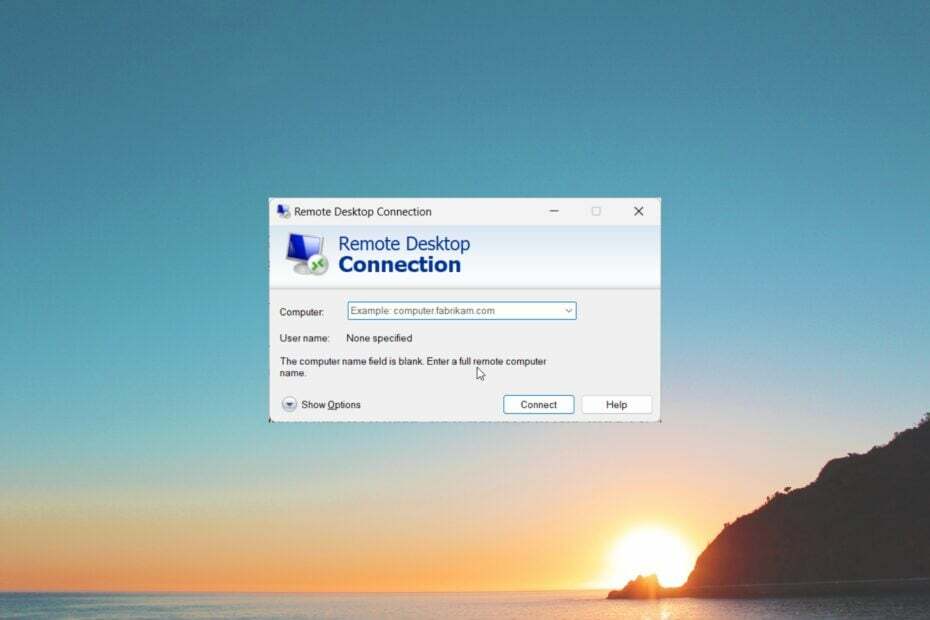
엑스다운로드 파일을 클릭하여 설치
- Restoro PC 수리 도구 다운로드 특허 기술로 제공되는 (특허 가능 여기).
- 딸깍 하는 소리 스캔 시작 PC 문제를 일으킬 수 있는 Windows 문제를 찾습니다.
- 딸깍 하는 소리 모두 고쳐주세요 컴퓨터의 보안 및 성능에 영향을 미치는 문제를 해결합니다.
- Restoro가 다운로드되었습니다. 0 이번 달 독자 여러분.
mstsc.exe는 Windows 11의 C:\System32\ 폴더에 있습니다. MSTC는 Microsoft Terminal Service Client의 약자이며 실행 파일입니다.
이 가이드에서는 mstsc.exe가 무엇인지, 올바르게 사용하는 방법과 같은 몇 가지 중요한 사항에 대해 설명합니다. 바로 시작하겠습니다.
mstsc.exe는 무엇에 사용됩니까?
원격 데스크톱은 전 세계 수백만 명이 사용하는 중요한 Windows 기능입니다. mstsc.exe 또는 MSTSC(Microsoft 터미널 서비스 클라이언트)를 사용하여 다음을 실행할 수 있습니다. Microsoft 원격 데스크톱(RDP) 클라이언트.
즉, mstsc 명령을 사용하여 다른 사람의 컴퓨터와 원격 연결을 설정할 수 있습니다. 이를 통해 물리적으로 그곳에 있으면서 컴퓨터를 사용하는 것처럼 편집하거나 조정할 수 있습니다.
원격 연결을 설정하려면 동일한 네트워크에 있어야 합니다. mstsc 명령은 Windows 명령 프롬프트를 사용하여 실행되며 데스크톱을 관리하는 데 필수적입니다.
mstsc 명령의 구문은 무엇입니까?
mstsc 명령의 구문은 다음과 같습니다.
mstsc.exe [
mstsc.exe / 편집
다음은 일반적인 mstsc 매개변수에 대한 기본적인 이해입니다.
| 모수 | 설명 |
|---|---|
| 의 이름 .rdp 연결에 필요한 파일입니다. | |
| /v: |
연결할 원격 컴퓨터 또는 포트 번호를 지정합니다. |
| /g: | 연결에 사용할 RD 게이트웨이 서버입니다. 엔드포인트 원격 PC가 다음과 같이 지정된 경우에만 필요합니다. /V. |
| /admin | 관리자로 연결을 설정합니다. |
| /에프 | 전체 화면 모드에서 원격 데스크톱을 보려면. |
| /w: | 원격 데스크톱 창의 너비를 지정합니다. |
| /h: | 원격 데스크톱 창의 높이를 지정합니다. |
| /public | 암호와 비트맵이 캐시되지 않는 공개 모드에서 원격 데스크톱을 실행합니다. |
| /multimon | 클라이언트 쪽 구성과 동일하게 원격 데스크톱 서비스 세션 모니터 레이아웃을 구성합니다. |
| /엘 | 로컬 PC에 연결된 모니터와 각 모니터에 연결된 ID를 나열합니다. |
| /edit | 지정된 열기 .rdp 편집용 파일. |
| /restrictedAdmin | 이 모드는 자격 증명을 원격 PC로 보내지 않습니다. |
| /remoteGuard | 이 모드는 자격 증명이 원격 PC로 전송되는 것을 방지합니다. |
| /prompt | 원격 PC에 연결할 때 자격 증명을 요청합니다. |
| /shadow: | 섀도잉할 세션의 ID를 지정합니다. |
| /control | 섀도잉 시 세션을 제어할 수 있습니다. |
| /noConsentPrompt | 사용자 동의 없이 섀도잉을 제어할 수 있습니다. |
| /? | CMD에 도움말을 표시합니다. |
- 수정: Windows 11에서 로컬 보안 기관 보호가 꺼져 있음
- 데이터 손실 없이 파티션 크기를 조정하는 방법 [3가지 안전한 방법]
mstsc.exe는 어떻게 실행합니까?
- 누르세요 이기다 + 아르 자형 열 수 있는 키 달리다 대화.
- 유형 mstsc 그리고 누르기 입력하다.
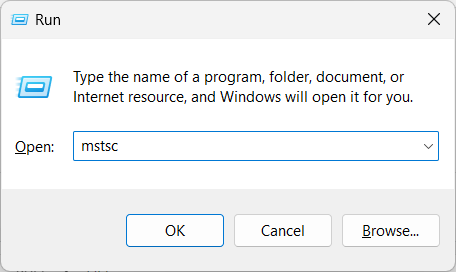
(전체 화면 모드에서 원격 연결을 열려면 mstsc.exe /f를 입력해야 합니다. 또한 위에 나열된 대로 위의 매개변수를 장점으로 사용할 수 있습니다.) - 원격 데스크톱의 컴퓨터 이름 또는 IP 주소를 입력하고 연결하다.
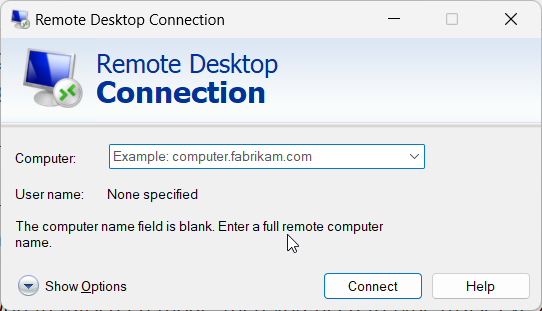
이제 원격 데스크톱을 활성화 또는 비활성화하는 방법을 이해하겠습니다. 이를 위해 다음 두 섹션을 확인하십시오.
원격 데스크톱을 활성화하려면 어떻게 해야 합니까?
- 누르세요 이기다 를 여는 열쇠 시작 메뉴.
- 열려 있는 관리자로서의 명령 프롬프트.

- 아래 명령을 입력하고 누릅니다. 입력하다.
reg 추가 "HKLM\SYSTEM\CurrentControlSet\Control\Terminal Server" /v fDenyTSConnections /t REG_DWORD /d 0 /f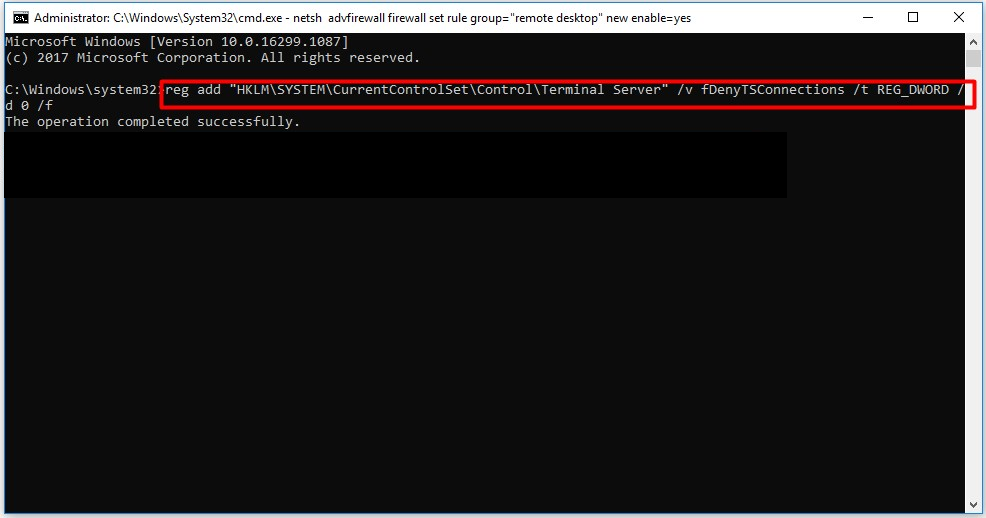
- 원격 데스크톱을 활성화하려면 아래 명령을 실행하십시오.
netsh advfirewall 방화벽 세트 규칙 그룹="원격 데스크톱" 새 활성화=예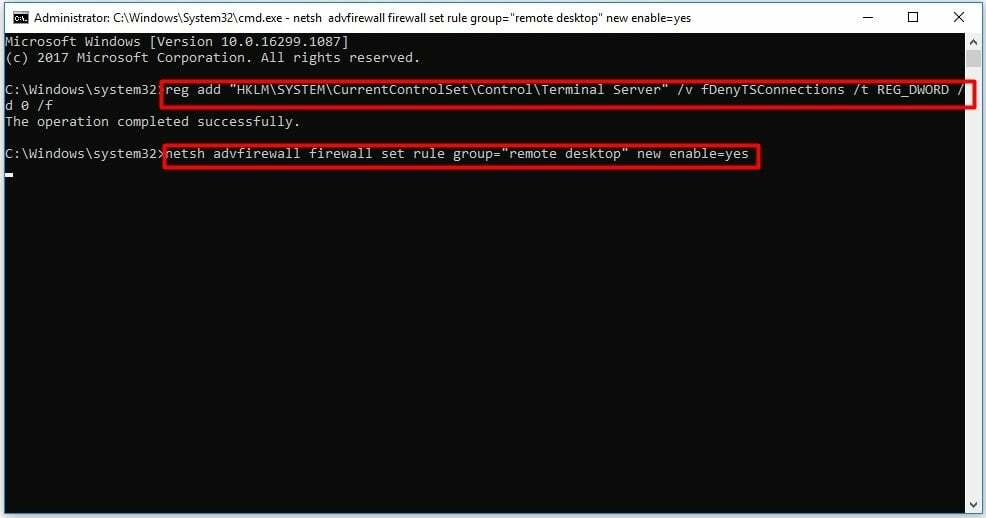
원격 데스크톱을 어떻게 비활성화합니까?
- 누르세요 이기다 를 여는 열쇠 시작 메뉴.
- 열려 있는 관리자로서의 명령 프롬프트.

- 아래 명령을 입력하고 누릅니다. 입력하다.
reg 추가 "HKLM\SYSTEM\CurrentControlSet\Control\Terminal Server" /v fDenyTSConnections /t REG_DWORD /d 1 /f - 원격 데스크톱을 비활성화하려면 아래 명령을 실행하십시오.
netsh advfirewall 방화벽 세트 규칙 그룹="원격 데스크톱" 새 활성화=아니요
mstsc.exe 충돌을 어떻게 해결할 수 있습니까?
1. SFC 스캔 실행
- 누르세요 이기다 를 여는 열쇠 시작 메뉴.
- 열려 있는 관리자로서의 명령 프롬프트.

- 아래 명령을 실행합니다.
sfc /scannow - SFC 스캔 프로세스가 완료되고 손상된 파일을 수정할 때까지 기다리십시오.
- PC를 다시 시작하십시오.
mstsc.exe 충돌 또는 오류가 발생하면 PC에서 손상된 시스템 파일을 수정하는 것이 좋습니다. 이는 종종 새로운 Windows 업데이트가 특정 시스템 프로세스를 중단시킬 수 있기 때문입니다.
그것이 이 가이드에서 우리가 하는 것입니다. mstsc.exe가 무엇인지, 이를 사용하여 원격 데스크톱 연결을 설정하는 방법을 이해하는 데 도움이 되었으면 아래 의견을 통해 알려주십시오.
여전히 문제가 있습니까? 이 도구로 문제를 해결하세요.
후원
위의 조언으로 문제가 해결되지 않으면 PC에서 더 심각한 Windows 문제가 발생할 수 있습니다. 추천합니다 이 PC 수리 도구 다운로드 (TrustPilot.com에서 우수 등급으로 평가됨) 쉽게 해결할 수 있습니다. 설치 후 다음을 클릭하기만 하면 됩니다. 스캔 시작 버튼을 누른 다음 모두 고쳐주세요.
![인증 오류: 요청한 기능이 지원되지 않음 [FIX]](/f/78c73d27f4b9c695d8d199d00d095a92.jpg?width=300&height=460)

![FIX: 서버 원격 접속이 안되는 문제 [전체 가이드]](/f/34a327fba5f466c6694cf8bc2b1db82f.jpg?width=300&height=460)